- Avtor Abigail Brown [email protected].
- Public 2024-01-07 19:06.
- Nazadnje spremenjeno 2025-01-24 12:23.
Vaš pametni telefon OnePlus 9 je poln možnosti personalizacije. Ekosistem Oxygen OS 11 vam omogoča prilagajanje vsega, od videza elementov vmesnika do nastavitev kamere in načinov zaslona.
Naučite se prilagoditi svoj telefon OnePlus 9 s temi in številnimi drugimi možnostmi v meniju z nastavitvami.
Izberite način odklepanja telefona
Dostopajte do pametnega telefona tako, da izberete želene načine odklepanja.
- Povlecite navzdol z vrha telefona, da prikažete meni hitrih nastavitev. Izberite ikono zobnika v spodnjem desnem kotu, da odprete Nastavitve.
- V meniju Nastavitve izberite Varnost in zaklenjeni zaslon.
-
Pod Varnost naprave izberite med Geslo za zaklenjen zaslon, Odklepanje s prstnim odtisom,Odklepanje z obrazom ali Smart Lock.

Image Smart Lock doda še eno raven udobja z odklepanjem vaše naprave, ko jo imate pri sebi ali na zaupanja vrednem mestu. Odprete ga lahko tudi v bližini zaupanja vredne naprave, kot je pametna ura.
Urejanje ikon za hitre nastavitve
Spremenite ikone za hitri dostop, ki jih vidite na vrhu naprave.
- Dvakrat povlecite navzdol z vrha telefona, da si ogledate razširjen meni hitrih nastavitev.
- Izberite ikono svinčnika v spodnjem desnem kotu menija.
-
Na zaslonu Edit izberite ikone bližnjic ter jih povlecite in spustite na želeno mesto. Odstranite ikone v sivo območje, če jih ne želite videti v glavnem območju nastavitev.

Image
Spremeni poteze in interakcije
Če želite prilagoditi način interakcije z napravo, obiščite Gumbi in poteze.
- Pojdi na Nastavitve > Gumbi in poteze > Opozorilni drsnik.
- Izberite, ali želite, da telefon za klice in obvestila vibrira, zvoni ali ostane tiho.
-
Od Gumbi in poteze > Hitre poteze, premaknite drsnik v desno poleg Dvojni dotik za prebujanjeza uporabo te poteze.
- Premaknite stikala poleg Three Finger Screenshot in Music Control, da aktivirate bližnjice na dotik za hitre posnetke zaslona ali dostop do glasbenih kontrolnikov.
-
Če želite uporabiti druge bližnjice z ročnimi risbami, izberite in narišite črko ter jo povežite z želeno aplikacijo. Na primer, nastavite Draw O, da odprete kamero.

Image
Razporedi pripomočke in aplikacije
Dodajte pomembne pripomočke ali pogosto uporabljene bližnjice do aplikacij na svoj zaslon.
- Dolgo pritisnite začetni zaslon, da prikažete Widgets bližnjico.
- Pritisnite Widgets za dostop do knjižnice.
- Pritisnite in pridržite pripomoček, ki ga želite dodati, ter ga povlecite in spustite, kamor želite, da se prikaže.
-
Če želite dodati novo aplikacijo, povlecite puščico navzgor na začetnem zaslonu.
-
Izberite in postavite želeno aplikacijo na razpoložljivo mesto, označeno s krožnim belim obrisom.

Image
Spremenite ozadje
Izberite eno od svojih slik ali izberite sliko iz drugega vira.
- Pojdi na Nastavitve > Prilagajanje > Ozadja.
- Če želite uporabiti osebno fotografijo, izberite Moja fotografija, poiščite sliko, ki jo želite uporabiti, in spremenite perspektivo tako, da jo tapnete in razporedite po zaslonu.
- Ko se odločite, izberite Nastavi ozadje.
-
Če želite uporabiti eno od prednastavljenih ozadij, ga izberite in pritisnite Shrani, da ga uporabite.

Image
Če želite brskati in uporabljati fotografijo iz knjižnice Shot on OnePlus, se najprej strinjate z dovoljenji za Wi-Fi. Uporabite Canvas za pretvorbo slike iz vaše knjižnice v črno-belo ilustracijo.
Izberite barvo poudarka, slog gumba in pisavo
Vrsto in barvno shemo lahko nadzirate v Nastavitve > Prilagajanje. Brskajte po možnostih v teh kategorijah in izberite Shrani, da ohranite svoje nastavitve.
- Poudarjena barva: izbirajte med dvanajstimi različnimi barvnimi možnostmi.
- Ikone gumbov: izbirajte med okroglimi, kvadratnimi, kapljastimi in okroglimi pravokotniki. Prilagodite lahko tudi način prikaza ikon aplikacij, bodisi zaobljenih ali zaokroženih pravokotnikov.
- Pisave: OnePlus 9 ponuja možnosti tipov Roboto in OnePlus Sans.
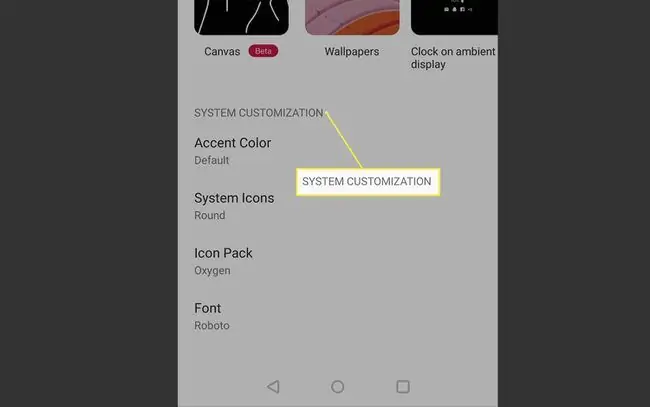
Prilagodi svetlost zaslona
Prilagodljiva svetlost je privzeto vklopljena, vendar imate na voljo več drugih možnosti za spreminjanje živahnosti barv in učinkov prikaza.
- Pojdi na Nastavitve > Zaslon.
- Za ročno nastavitev svetlosti premaknite gumb pod Prilagodljiva svetlost.
-
Izberite Udobni ton, da zahtevate, da sistem spremeni ton zaslona, da bo ustrezal količini razpoložljive svetlobe.

Image
Nadzor nastavitev zaslona okolja
Izberite, kaj vidite in kako komunicirate z ambientalnim zaslonom. Ta nastavitev je privzeto vklopljena od Settings > Display > Ambient Display.
V tem meniju uporabite vklop/izklop funkcij za nadzor naslednjega:
- Gibi v budnosti: Prilagodite, ali želite tapniti ali dvigniti telefon, da prebudite zaslon.
- Omogoči vedno vklopljen način: Upoštevajte, da lahko to hitro izprazni baterijo.
- Upravljajte, kaj vidite: izberite prikaz sporočil, obvestil in ikone prstnega odtisa, če je na voljo.
- Spremenite barvo Horizon Light: To je senca na levem in desnem robu zaslona v načinu Ambient Display.
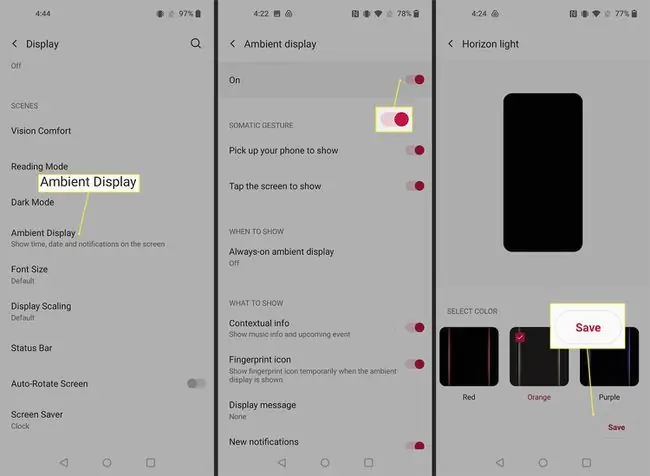
Izberite način ure ambientalnega zaslona
Če aktivirate način Ambient Display, lahko izberete uro, ki bo prikazana.
- Pojdite na Nastavitve > Prilagajanje > Ura na ambientalnem zaslonu.
- Pomaknite se desno za ogled vseh stilov ure.
-
Tapnite možnost za predogled in izberite Shrani za uveljavitev spremembe.

Image
Izberite želene izboljšave zaslona
OnePlus 9 je opremljen z visokokakovostnim zaslonom. Naučite se prilagoditi nastavitve za izboljšanje barv in kakovosti predvajanja.
- Pojdi na Nastavitve > Display > Advanced > Screen Calibration . Privzeta nastavitev je Vivid. Izberite Naravno za manj nasičene barve. Izberite Advanced, da spremenite določene barvne nastavitve.
- Od Settings > Display > Display Enhancement Engine, vklopite Učinek živahnih barv za izboljšanje kontrasta.
-
Za ogled vseh videoposnetkov v ultra visoki ločljivosti pojdite na Nastavitve > Zaslon > Display Enhancement Engine > Izjemno visoka video ločljivost.

Image Privzeto je OnePlus 9 opremljen s prilagodljivo hitrostjo osveževanja 120 Hz. Če ga želite spremeniti na 60 Hz za ohranjanje baterije, obiščite Settings > Display > Advanced > Hitrost osveževanja.
Uporabi temni način
OnePlus 9 je opremljen z nadgrajenim temnim načinom. Ko je aktiviran, dinamično prilagodi barvo in kontrast, da olajša branje zaslona. Nadzirajte, kako dolgo ga želite uporabljati, ali ga nastavite, da se vklopi po potrebi.
- Pomaknite se do Nastavitve > Zaslon.
- Pomaknite se navzdol do Scenes in izberite Dark Mode.
- Če želite izbrati, kdaj ga želite uporabiti, preklopite gumb na desni poleg Manual.
-
Če želite omogočiti samodejno aktivacijo, izberite Vklopi samodejno. Izberite, ali naj bo vklopljen od sončnega vzhoda do sončnega zahoda ali časovno obdobje po meri.

Image
Omeji čas zaslona
Zmanjšajte čas uporabe določenih aplikacij ali število dvigov naprave iz območja aplikacij in obvestil.
- Pojdi na Nastavitve > Aplikacije in obvestilas > Obvestila.
- Izberite Čas zaslona in kliknite ikono peščene ure poleg aplikacije, ki jo želite omejiti.
- Izberite časovno dolžino za dnevno uporabo in izberite OK, ko končate.
-
Po želji ponovite z drugimi aplikacijami.

Image
Aktiviraj način Zen
Vklopite način Zen, ko potrebujete čas stran od telefona. Ta nastavitev deaktivira večino funkcij in predvaja pomirjujočo glasbo.
Če raje ne želite poslušati glasbe, poiščite ikono vrtljive note v zgornjem desnem delu zaslona načina Zen in se je dotaknite.
- Dvakrat povlecite navzdol z vrha zaslona, da odprete meni s hitrimi nastavitvami.
- Poiščite in izberite ikono Zen Mode.
-
Izberite trajanje seje tako, da uporabite spustno puščico in izberete Gremo > Potrdi za vstop v ta način na vašem lasten.

Image -
Za vstop ali začetek skupinske seje načina Zen izberite ikono z dvema številkama in izberite Ustvari sobo ali Pridruži se sobiza začetek.
Ko ste v načinu Zen, ga ne morete onemogočiti. Ta način blokira obvestila in dostop do aplikacij, vendar še vedno dovoljuje klice.
Omogoči način branja
Če želite spremeniti način, kako izgleda zaslon med branjem vsebine, vklopite način branja.
- Iz Settings > Display > Scenes, izberite Reading Mode.
- Omogočite ta način tako, da premaknete stikalo v desno poleg Vklopi način branja.
- Nato izberite med Mono učinkom in Kromatskim učinkom.
-
Uporabite Dodaj aplikacije za način branja, da izberete določene programe, ki jih želite uporabiti v načinu branja vsakič, ko jih odprete.

Image
Razpored načina za spanje
Uporabite način za spanje OnePlus 9, da omejite čas zaslona okoli urnika spanja.
- Pojdite na Nastavitve > Digitalno počutje in starševski nadzor in izberite Tapnite za prikaz.
- Pod Načini za prekinitev povezave izberite Način za spanje in izberite med Na podlagi urnika ali Med polnjenjem pred spanjem.
-
Če želite prilagoditi urnik, tapnite začetni in končni čas ter tapnite OK, da shranite.

Image Uporabite dodatne funkcije pod Ko je način za spanje vklopljen, da zmanjšate motnje ali izpostavljenost modri svetlobi.
Izberite želeni način kamere
OnePlus 9 je opremljen z impresivnim sistemom kamer z več načini, vključno s Hasselblad Pro in Tilt-Shift.
- Na začetnem zaslonu izberite ikono kamere. Ali tapnite kamero na zaklenjenem zaslonu.
- Nato se pomaknite levo in desno po različnih načinih fotoaparata ali povlecite navzgor po črnem območju spodaj blizu sprožilca za dostop do menija bližnjic.
-
Izberite želeno nastavitev fotografiranja in naredite razpoložljive prilagoditve glede na način.

Image Raziščite ikone na vrhu zaslona in napredne nastavitve fotografij in videoposnetkov tako, da tapnete tri pike v zgornjem desnem kotu.
FAQ
Kdo izdeluje OnePlus 9 Pro?
Linijo pametnih telefonov OnePlus izdeluje podjetje OnePlus s sedežem na Kitajskem. OnePlus 9 Pro je opremljen z Androidom 11 in OxygenOS 11; OnePlus 9 Pro lahko uporabljate z družbami Verizon, T-Mobile in AT&T, vendar je 5G telefona združljiv samo s T-Mobile in Verizon.
Kje lahko kupim OnePlus 9 Pro?
OnePlus 9 Pro lahko kupite na spletnem mestu OnePlus, Amazon.com, Best Buy in drugih spletnih prodajalcih. T-Mobile prodaja tudi OnePlus 9 Pro in pogosto ponuja popuste in ponudbe naročnikom.
Kako izklopim telefon OnePlus?
Na starejših telefonih OnePlus bi dolgo pritisnili gumb za vklop, da izklopite napravo. Pri novejših telefonih OnePlus, ko dolgo pritisnete gumb za vklop, zaženete Google Assistant. Če želite izklopiti novejše telefone OnePlus, pritisnite in držite gumb za vklop in gumb za povečanje glasnosti, nato pa izberite Power Offmožnost v meniju za napajanje.
Kako združim OnePlus Buds?
Če želite združiti brezžične ušesne slušalke OnePlus s svojim pametnim telefonom, pritisnite in približno dve sekundi držite gumb za nastavitev na polnilnem ohišju. Ko indikatorska lučka utripa belo, so slušalke v načinu seznanjanja. Pojdite v nastavitve Bluetooth v telefonu in izberite slušalke OnePlus Buds, da seznanite slušalke s telefonom.






